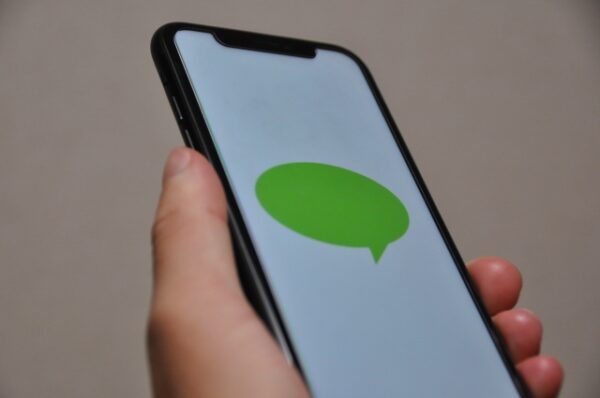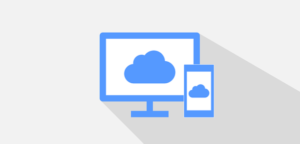iPhoneでLINEを使っていて、アプリの動作が重いときがあります。
また、iPhoneのストレージ容量を少しでも確保したいときがあります。
そんなときは「LINEのキャッシュデータを削除」すると良いかもしれません。
今回は
- iPhoneでLINEのキャッシュを削除(クリア)する方法
- LINEのキャッシュデータを削除するとどうなるか?
について、解説していきます!
LINEのキャッシュデータを削除するとどうなる?
iPhoneを含めたPC、タブレット、Android端末などのキャッシュファイルは、アプリの情報を一時的に保存しているデータになります。
これにより、LINEアプリを次回以降開く際に、iPhone内部にある情報を読み込めるため
- LINEにあるデータのやり取りをしなくて済むため、データ通信量が節約できる!
- LINEを開く時間が短縮できる!
といったメリットがあります。
また、そのためキャッシュファイルだけを削除するのであれば、変化はないというのが正しいです。
「トーク履歴」はもちろんのこと「写真」「ボイスメッセージ」「ファイル」も、全て消えません。
しかし、トーク内で一度も開かず保存期間が過ぎた写真や動画などは、LINE側のデータから削除される様になるため、キャッシュを削除するとデータがないため保存できないことには注意が必要です。
また、LINEのキャッシュ削除の方法をアプリ内で行わずに、Twitterなどと同じ要領で「アプリ削除」で行った場合は、トーク履歴が削除されてしまいます。
そのため、必ずLINEのキャッシュ削除は、アプリ内にある設定から削除してください。
LINEのキャッシュを削除する2つの方法
LINEのキャッシュを削除する方法は、2つあります。
- 全てのトークルーム内のキャッシュを削除する
- 各トークルームごとにキャッシュデータを削除する
それぞれ詳しく説明していきますね😊
LINEの全てのトークルーム内のキャッシュを削除する
LINE内にあるトークルームのキャッシュを全て削除する方法が、一番簡単かと思います。
LINEの全てのトークルーム内のキャッシュを削除するには、LINEを開いた状態から下メニューバーにある「ホーム」をタップします。
次に右上にある「歯車のアイコン(設定)」をタップ。
「トーク」をタップします。
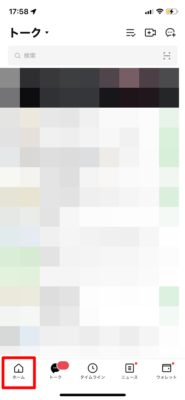
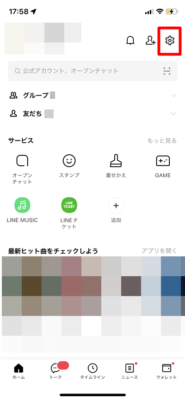
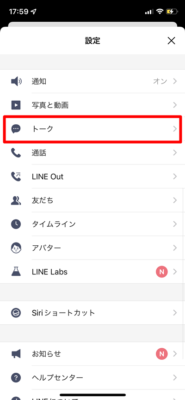
ここで「データの削除」をタップします。
削除はここから行うのですが、この画面から「キャッシュデータ」のみにチェックをつけます。
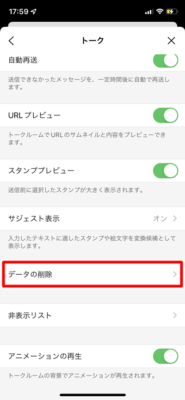
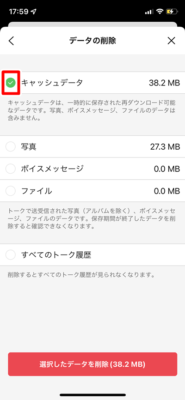
「キャッシュデータ」にチェックを付けたら、画面下にある「選択したデータを削除」をタップします。
確認画面が表示されるので「データを削除」をタップします。
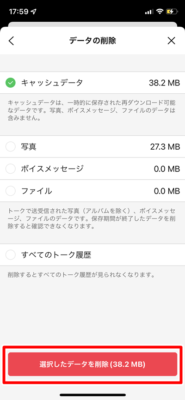
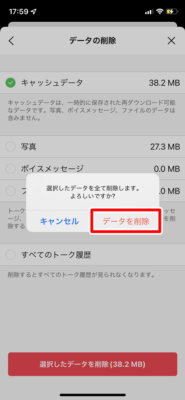
これでLINEの全てのトークルーム内のキャッシュを削除することができました!
- 「設定(歯車のアイコン)」をタップ
- 「トーク」をタップ
- 「データの削除」をタップ
- 「キャッシュデータ」をチェック
- 「選択したデータを削除」をタップ
- 「データを削除」をタップ
各トークルームごとにキャッシュデータを削除する
全てのトークルーム内のキャッシュを削除する以外にも、LINEでは各トークルーム内のキャッシュデータを削除することができます。
各トークルーム内のキャッシュデータを削除するには、LINEの画面下にある「トーク」を開いた状態にします。
まずはキャッシュデータを削除したいトークルームを開きます。
次に右上にある「三本線のマーク」をタップします。
トークのメニュー画面が出てくるので「その他」をタップします。
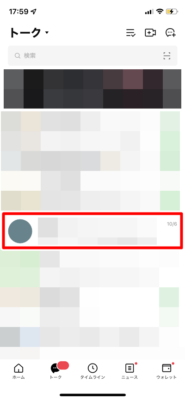
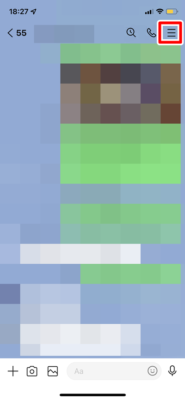
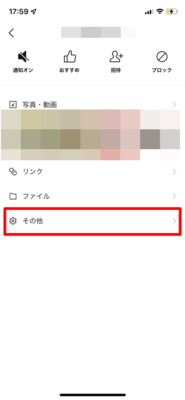
画面下へスクロールするとある「アルバムのキャッシュをリセット」をタップします。
確認画面が出ますので「リセット」をタップ。
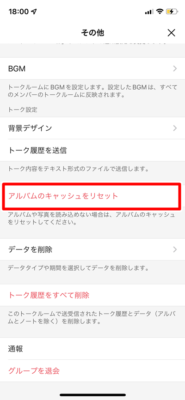
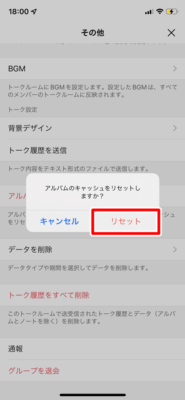
これで各トークルームごとにキャッシュデータをクリア(削除)することができました!
- トークルームを開く
- 「三本線」をタップ
- 「その他」をタップ
- 「アルバムのキャッシュをリセット」をタップ
- 「リセット」をタップ
LINEの以外にもデータキャッシュ削除
LINEのキャッシュを削除すると、iPhoneの容量を確保できます。
iPhoneではアプリごとにキャッシュファイルが割り当てられているので、他のキャッシュファイルの削除も参考にしつつ、行ってみてください。
この記事が役に立った場合はSNSでのシェアをよろしくお願いします